
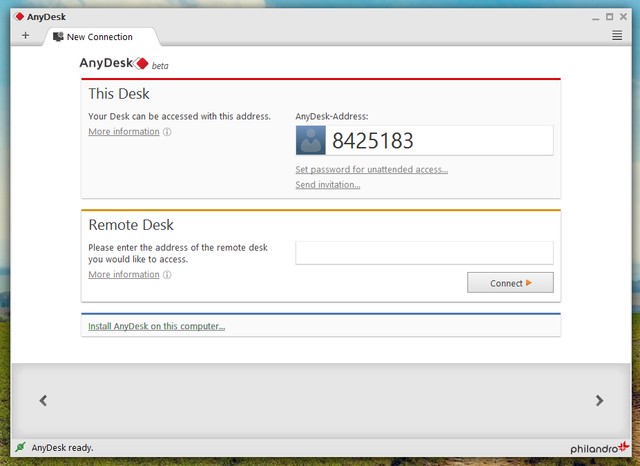
Nói về vấn để điều khiển máy tính từ xa thì chúng ta sẽ nghỉ ngay đến TeamViewer, phần mềm này được đánh giá cao về hiệu năng trong việc quản lí và truy cập máy tính từ xa và hơn nữa là ứng dụng miễn phí tốt nhất cho nhu cầu sử dụng cá nhân.

Nhược điểm duy nhất của TeamViewer là hay “vô tình” ngăn không cho người dùng tiếp tục sử dụng sau một thời gian và bắt họ mua khóa bản quyền phần mềm này. Do đó, nếu bạn rơi vào tình trạng này thì có thể lựa chọn sử dụng các ứng dụng khác miễn phí để thay thế, và AnyDesk là lựa chọn mà bạn nên thử qua.

AnyDesk là phần mềm miễn phí có chức năng kết nối và điều khiển máy tính từ xa được phát triển bởi các nhân viên tạo nên phần mềm TeamViewer. Về cơ bản thì AnyDesk cung cấp cho người dùng 4 phiên bản để sử dụng bao gồm Free (miễn phí), Lite (rút gọn), Professional (chuyên nghiệp) và Enterprise (doanh nghiệp). Nếu sử dụng cho nhu cầu cá nhân thì phiên bản AnyDesk FREE sẽ rất phù hợp với bạn.
AnyDesk sử dụng giao thức TLS1.2 để mã hóa tất cả các kết nối được xác nhận và sử dụng công nghệ DeskRT để cung cấp hình ảnh kết nối với chất lượng tốt nhất.

Sau khi tải về, bạn có thể khởi chạy và sử dụng ngah AnyDesk mà không cần cài đặt. Bên cạnh đó dung lượng của phần mềm này khá nhỏ. Giao diện của AnyDesk không hấp dẫn như TeamViewer và được thiết kế trong như một cửa sổ trình duyệt web với 2 lựa chọn là ô cung cấp dãy số kết nối và ô nhập mã số cần kết nối đến máy tính cũng đang mở AnyDesk.
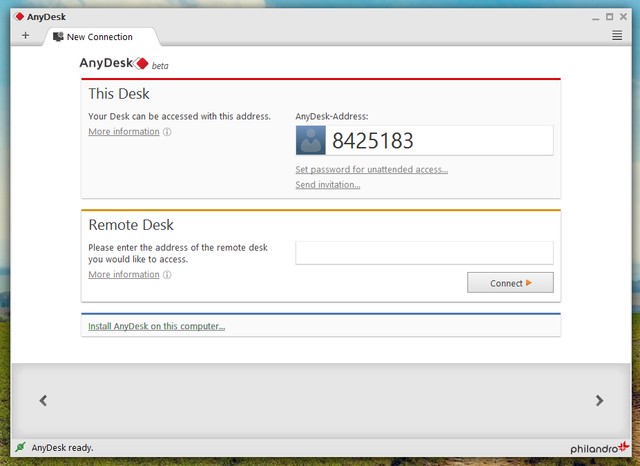
Khi cần kết nối đến một máy tính khác thông qua AnyDesk, bạn cần máy tính kia cũng khởi chạy công cụ này và gửi dãy số kết nối ở dòng This Desk sang cho bạn. Sau đó bạn sẽ dán mã số được gửi đến vào ô Remote Desk và nhấn Connect là xong.

Trường hợp bạn muốn cài đặt AnyDesk vào máy tính, hãy nhấn vào dòng Install AnyDesk on this computer.. Sau đó tiến hành tùy chỉnh vài thiết lập (hoặc giữ nguyên mặc định) và nhấn Accept & Install để bắt đầu quá trình cài đặt.

Bên cạnh việc kết nối thông qua dãy số AnyDesk ID, bạn còn được cung cấp thêm các lựa chọn kết nối khác bao gồm nhập IP hoặc tên máy, hoặc sử dụng quyền truy cập không giám sát trong mạng LAN mà đòi hỏi bạn đã thiết lập mật khẩu giám sát trước đó.

Cách làm này khá hữu ích nếu bạn cần truy cập vào một máy tính nào đó mà không cần sự cho phép của họ. AnyDesk có rất nhiều tùy chọn để tinh chỉnh các quyền khi điều khiển. Trong đó với thiết lập mặc định, nó cho phép người điều khiển từ xa máy tính có thể xem nội dung màn hình máy tính của bạn, nghe thấy âm thanh đầu ra, và kiểm soát bàn phím và chuột. Bạn có thể điều hướng đến các cài đặt để thay đổi các cấp phép mặc định và các cài đặt bảo mật.

Bên cạnh việc điều khiển máy tính, bạn còn có thể chuyển giao dữ liệu giữa 2 máy tính bằng cách kéo thả tập tin vào màn hình điều khiển.
Hiện nay, AnyDesk là chỉ dành cho hệ điều hành Windows. Tuy nhiên, nhóm phát triển phía sau AnyDesk cho biết họ đang làm việc với các phiên bản dành cho Android, MacOS X, Linux, và iOS. Bạn đọc quan tâm có thể tìm hiểu thêm và tải về sử dụng AnyDesk tại đây.
Tip:Bài viết, video, hình ảnh, vui lòng gửi về địa chỉ email: Phavaphugmail.com

 Giờ ra chơi trải nghiệm sáng tạo và ra mắt các câu lạc bộ...
Giờ ra chơi trải nghiệm sáng tạo và ra mắt các câu lạc bộ...
Giờ ra chơi trải nghiệm sáng tạo và ra mắt các câu lạc bộ năm 2019
 Chi đoàn trường THCS Trần Quang Khải phối hợp cùng đoàn xã...
Chi đoàn trường THCS Trần Quang Khải phối hợp cùng đoàn xã...
Chi đoàn trường THCS Trần Quang Khải phối hợp cùng đoàn xã Hoà Sơn tổ chức lễ...
 VIDEO MỚI NHẤT
VIDEO MỚI NHẤT
@Thảo Lê mình chuyển qua hết bên này rồi nhé! có gì bạn xem...
cho e hỏi tên các cuốn sách mà cô lien đã chia sẻ ạ
Thầy Thành thiết kế cái ảnh đẹp quá. :) (y)